訪問速度慢或某些網站無法打開?改變網絡DNS設置可能會幫助解決這些問題。本文將詳細介紹如何更改網絡DNS,包括更改的原因、具體步驟。
一、為什么要更改DNS?
更改DNS的原因有很多,以下是一些主要的考慮因素:某些公共DNS服務器的響應速度比ISP(互聯網服務提供商)提供的DNS服務器更快,從而提高網頁加載速度。一些公共DNS服務提供安全功能,如防止惡意網站和釣魚攻擊,增強用戶的上網安全。
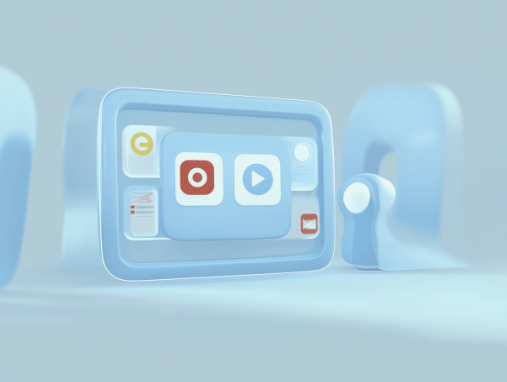
二、常用的DNS服務提供商
在更改DNS之前,了解一些常用的公共DNS服務提供商是很有幫助的。以下是幾種常見的DNS服務:
1. Google Public DNS
主 DNS:8.8.8.8
備用 DNS:8.8.4.4
3. OpenDNS
主 DNS:208.67.222.222
備用 DNS:208.67.220.220
三、如何更改DNS設置
不同的操作系統和設備更改DNS的步驟略有不同。以下是Windows、macOS和路由器的具體操作步驟:
1. 在Windows中更改DNS
步驟一:打開“控制面板”。
步驟二:選擇“網絡和 Internet”,然后點擊“網絡和共享中心”。
步驟三:在左側菜單中,選擇“更改適配器設置”。
步驟四:右鍵單擊您正在使用的網絡連接(如WiFi或以太網),選擇“屬性”。
步驟五:在網絡連接屬性窗口中,雙擊“Internet 協議版本 4 (TCP/IPv4)”。
步驟六:選擇“使用下面的DNS服務器地址”,然后輸入您選擇的DNS地址(如Google的8.8.8.8和8.8.4.4)。
步驟七:點擊“確定”保存更改。
2. 在macOS中更改DNS
步驟一:點擊屏幕左上角的蘋果圖標,選擇“系統偏好設置”。
步驟二:點擊“網絡”。
步驟三:選擇您正在使用的網絡連接(如WiFi或以太網),然后點擊“高級”。
步驟四:在“DNS”標簽下,點擊左下角的“+”按鈕,添加新的DNS服務器地址。
步驟五:點擊“好”,然后點擊“應用”以保存更改。
3. 在路由器中更改DNS
更改路由器的DNS設置可以使所有連接到該路由器的設備都使用新的DNS。具體步驟如下:
步驟一:在瀏覽器中輸入路由器的IP地址(通常是192.168.1.1或192.168.0.1),并登錄。
步驟二:找到“網絡設置”或“WAN設置”選項,具體位置因路由器品牌而異。
步驟三:查找DNS設置,輸入您選擇的DNS地址。
步驟四:保存設置并重啟路由器。
更改DNS后,您可以通過以下方法測試新設置是否生效:
1. 使用命令行工具:在命令提示符(Windows)或終端(macOS/Linux)中,使用`nslookup`命令來查詢某個域名,查看返回的DNS服務器是否為您設置的服務器。
2. 訪問網站:嘗試訪問之前加載緩慢或無法訪問的網站,檢查速度和可用性。
以上就是關于 網絡DNS怎么更改的相關介紹,聚名網成立于2012年,國內互聯網域名綜合服務平臺,涵蓋了域名注冊、域名預定、域名交易、域名續費、域名管理、域名查詢等多項業務。域名后綴種類多,注冊優惠活動多,管理便捷;支持批量查詢、批量注冊等便捷功能,同時支持搶注、一口價、及域名經紀等多種靈活的交易方式。










